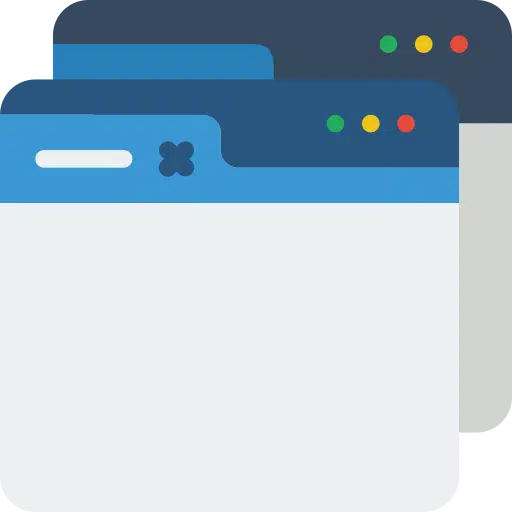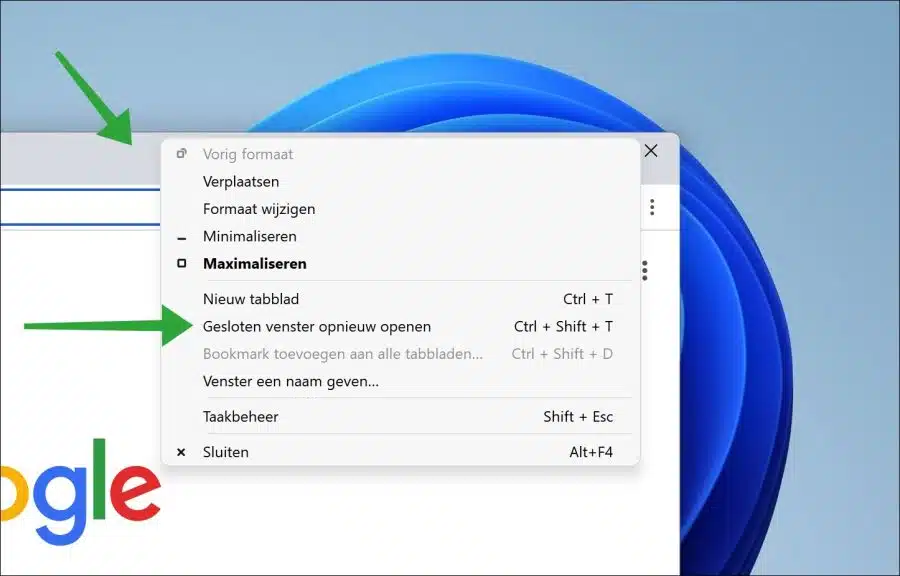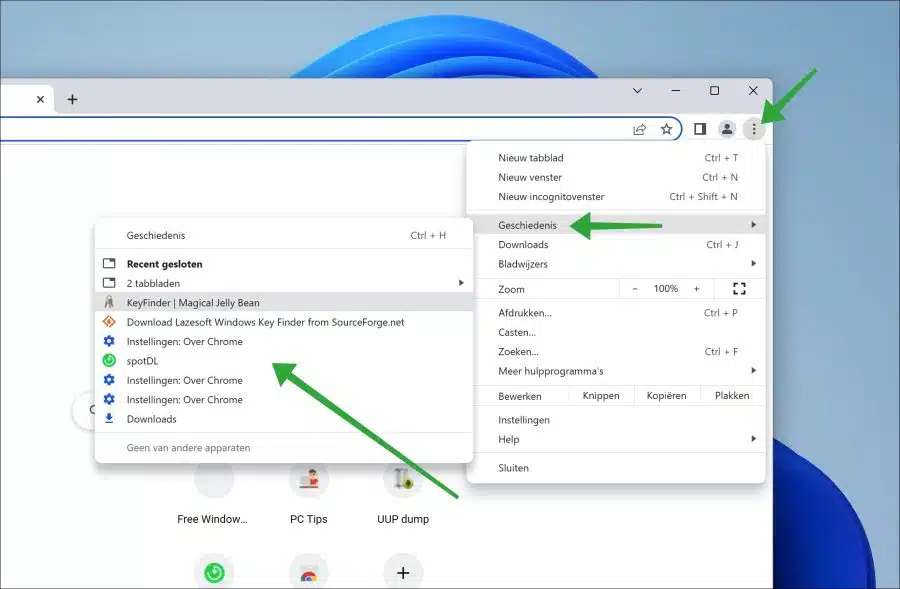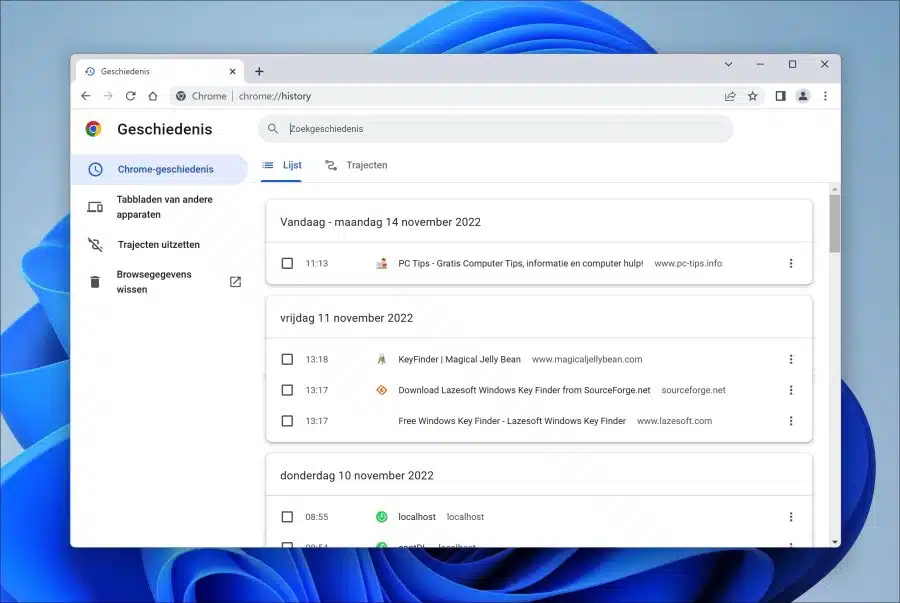如果您不小心关闭了某个标签页,您可以在 Google Chrome 中将其恢复。因此,可以恢复关闭的选项卡,以便您可以再次打开它。
幸运的是,有多种方法可以恢复关闭的选项卡。这样,您可以使用组合键、菜单栏和浏览器历史记录来快速恢复选项卡。还可以仅恢复一个选项卡或窗口或所有最近打开的选项卡。
在本文中,您可以阅读恢复最近关闭的选项卡的不同方法。
恢复 Google Chrome 中关闭的标签页
通过组合键重新打开关闭的窗口
重新打开关闭的窗口或选项卡的最快方法是通过组合键。如果你 谷歌浏览器已关闭、已重新打开并想要恢复选项卡,请按 CTRL + SHIFT + T 组合键。
所有最近打开的选项卡将在新窗口或同一窗口中自动重新打开。这取决于选项卡最近处于活动状态的位置。
通过菜单栏重新打开关闭的选项卡
谷歌浏览器还提供在上下文菜单中重新打开关闭的选项卡的功能。这是一个右键菜单,您可以在其中选择“重新打开关闭的窗口”选项。
右键单击菜单栏中的可用空间。然后单击菜单中的“重新打开关闭的窗口”以重新打开关闭的窗口。
通过历史记录重新打开关闭的选项卡
如果您不想一次打开所有关闭的选项卡,而是希望打开一系列关闭的选项卡中的一个选项卡,则可以通过历史记录恢复该选项卡。
为此,请单击右上角的菜单图标。在菜单中单击“历史记录”,然后在“最近关闭”部分中选择要恢复其关闭选项卡的网站。
如果您想进一步深入了解浏览器历史记录,请单击“历史记录”或按 CTRL + H 查看列表 浏览器历史记录 of 轨迹 单击重新打开关闭的网站。
您还可以找到 清除浏览器历史记录.
我希望这可以帮助您在 Google Chrome 浏览器中重新打开关闭的选项卡。感谢您的阅读!
阅读: